Если Вам когда-либо приходилось читать длинные документы Microsoft Word, то Вы, наверняка, знаете, как бывает утомительно перематывать такие документы, чтобы добраться до нужного места в тексте. Сегодня мы научимся работать с миниатюрами в Word, чтобы сделать навигацию по тексту более быстрой.
Word 2010
Откройте Ваш документ в Word 2010, перейдите на вкладку View (Вид) и поставьте галочку рядом с опцией Navigation Pane (Область навигации).
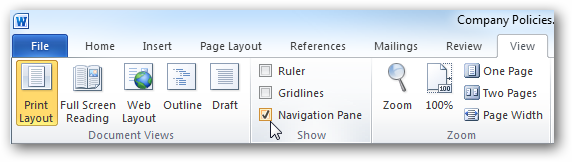
Слева от документа появится панель Navigation (Навигация). Кликните по иконке Browse the pages in your documents (Просмотр страниц).
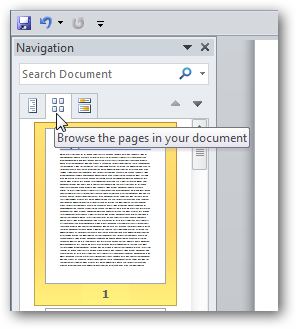
Теперь Вы легко можете переходить к нужным страницам документа с помощью их миниатюр, показанных на панели Navigation (Навигация).
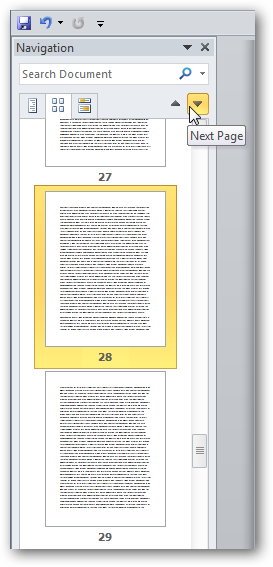
Word 2007
Чтобы просматривать большие документы при помощи миниатюр в Word 2007, перейдите на вкладку View (Вид) и в разделе Show/Hide (Показать/Скрыть) поставьте галочку рядом с пунктом Thumbnails (Миниатюры).
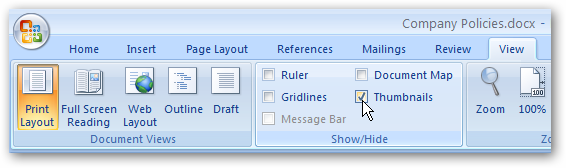
Теперь Вы можете перемещаться между страницами с помощью их миниатюр.
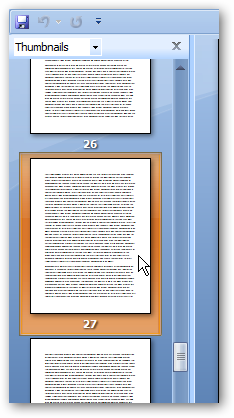
Если Вы устали от перематывания длинных документов Word, то использование миниатюр на панели Navigation (Навигация) – это гораздо более простой способ добраться до нужной страницы.
Урок подготовлен для Вас командой сайта office-guru.ru
Источник: http://www.howtogeek.com/howto/22263/navigate-through-long-word-documents-easier-using-thumbnails/
Перевел: Антон Андронов
Правила перепечатки
Еще больше уроков по Microsoft Word















